Win10系统Edge浏览器的下载列表在什么位置?
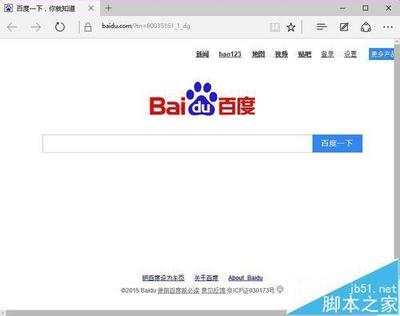
Win10系统Edge浏览器的下载列表位置
在Win10系统中,Edge浏览器作为默认的网络浏览工具,其下载列表的查看方法相对直观。以下是详细的步骤和方法:
方法一:通过界面按钮查看
- 打开Edge浏览器。
- 在浏览器界面上方,通常会有几个合并的功能按钮,包括收藏夹、阅读列表、历史记录和下载功能。这些按钮通常位于右上角。
- 点击这些合并按钮中的“下载”按钮,下载列表就会显示出来。
方法二:使用快捷键
- 打开Edge浏览器。
- 直接使用快捷键
Ctrl+J,即可快速打开Edge浏览器的下载列表。
方法三:通过菜单栏查看
- 打开Edge浏览器。
- 点击浏览器右上方的三条横线按钮,打开菜单栏。
- 在菜单栏中找到并点击“下载”选项,即可进入下载列表页面。
以上三种方法均可以在Win10系统下的Edge浏览器中查看下载列表。用户可以根据自己的习惯选择合适的方式。
本篇文章所含信息均从网络公开资源搜集整理,旨在为读者提供参考。尽管我们在编辑过程中力求信息的准确性和完整性,但无法对所有内容的时效性、真实性及全面性做出绝对保证。读者在阅读和使用这些信息时,应自行评估其适用性,并承担可能由此产生的风险。本网站/作者不对因信息使用不当或误解而造成的任何损失或损害承担责任。
